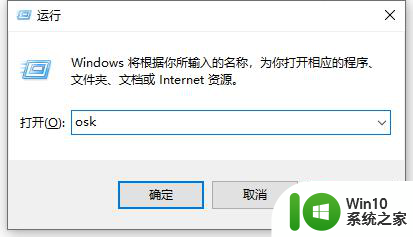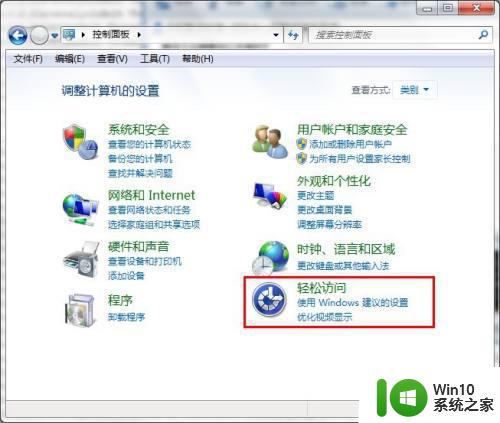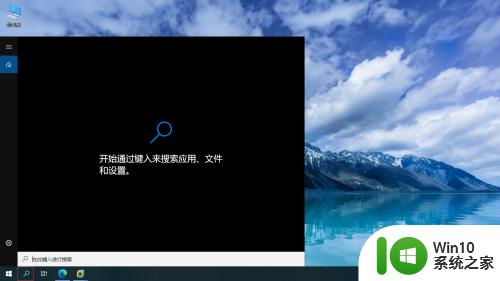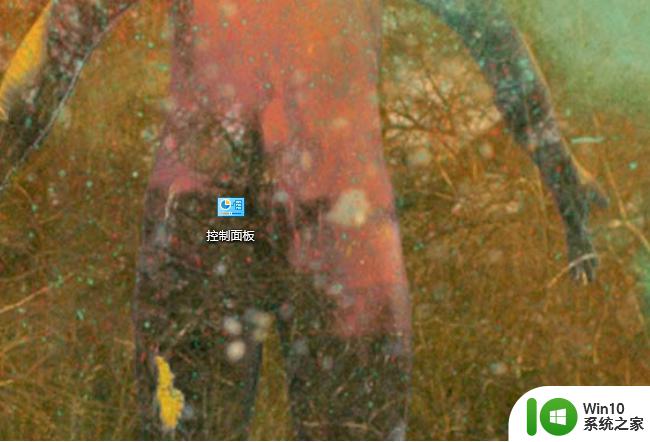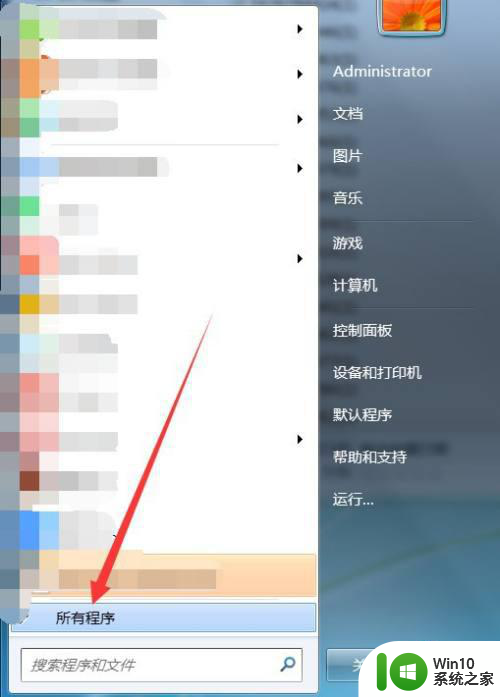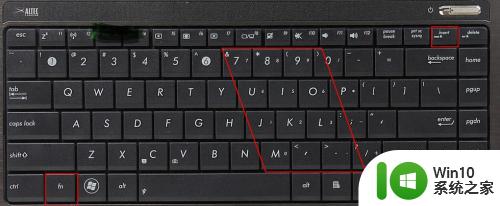笔记本如何禁用小键盘 怎样在笔记本上关闭小键盘
更新时间:2023-07-08 10:15:03作者:xiaoliu
笔记本如何禁用小键盘,在使用笔记本电脑时,有时候会不小心触碰到小键盘,这可能会给我们带来一些不便,那么如何禁用小键盘呢?在笔记本上关闭小键盘其实非常简单。我们只需要按下Fn键和NumLock键同时按住,然后释放就可以禁用小键盘了。这样一来即使不小心触碰到小键盘,也不会对我们的正常使用造成任何干扰。禁用小键盘可以提高我们的工作效率,让笔记本电脑的使用更加便捷。下面我们就来具体了解一下禁用小键盘的方法。
解决方法:
1、笔记本小键盘可以通过不同的方法关闭,但不同的笔记本关闭方法不同。

2、大部分笔记本关闭小键盘的方法是相同的。

3、按下键盘快捷组合键“fn+Num lock”键即可关闭小键盘。

4、若上述方法不行,则可以尝试按下“shift+Num lock”键关闭小键盘。

以上就是禁用笔记本小键盘的方法,按照步骤进行操作即可,希望这篇文章对您有所帮助。